winodws10系统下快速卸载Corel Painter的方法
很多windows10系统用户都会为卸载不了未正确安装的Corel Painter而苦恼,他们表示什么删除注册表、用360、用F8进入安全模式卸载等方式都根本解决不了问题。今天,系统城小编就要为大家分享一个快速卸载Corel Painter的方法,希望能够帮助到所有有需要的朋友们!
推荐:最新Windows10系统下载
具体如下:
1、先重装没有成功安装的Corel Painter 2017软件,点“修复”,直到完成;
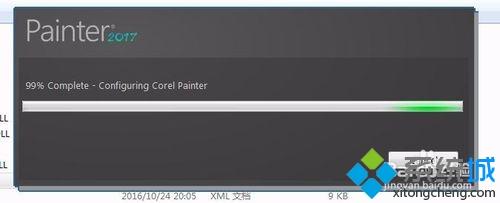
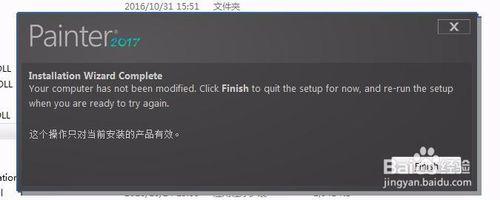
2、然后双击打开Uninstall Tool软件,注意观察屏幕右下角向上弹出一个窗口,请移动鼠标到窗口里面,点击任意一项Corel Painter安装文件,然后就会在UT主界面中看到CP的9个文件,然后逐个右击鼠标卸载、关闭;
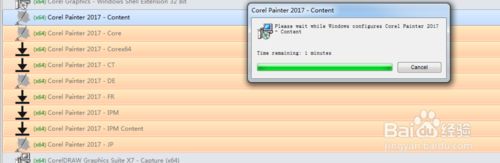
3、完成第二步后,就可以重新安装CP了,当然如果不放心没卸载干净可以360扫描清理一下也行。
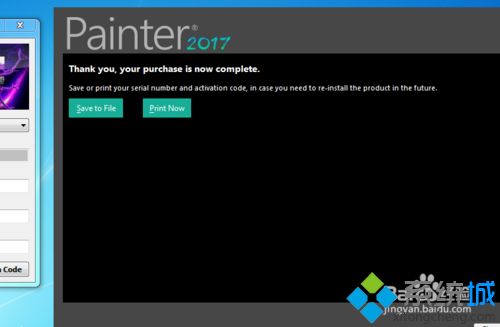
4、此前之所以卸载CP2017是因为不小心关掉了注册机,其实是应该在CP安装过程中一直开着的(因为安装时最开始要算系列号,安装完成后,启动CP时要断网激活生成安装码,如果中途将注册机关掉会导致系列号无法一样而无法完成激活)。
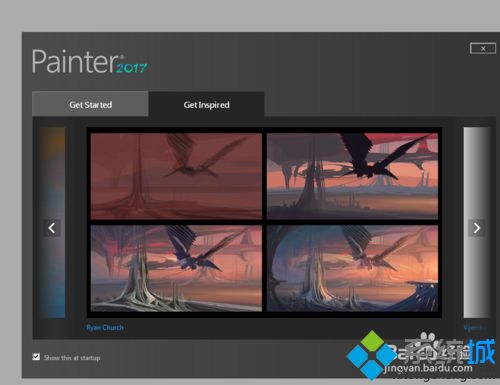
winodws10系统下快速卸载Corel Painter的方法就介绍完了。不懂得如何操作的朋友们,不妨也尝试一下!
相关教程:卸载cad注册表win10影子系统的卸载方法系统求卸载男神有毒快压怎么卸载我告诉你msdn版权声明:以上内容作者已申请原创保护,未经允许不得转载,侵权必究!授权事宜、对本内容有异议或投诉,敬请联系网站管理员,我们将尽快回复您,谢谢合作!










